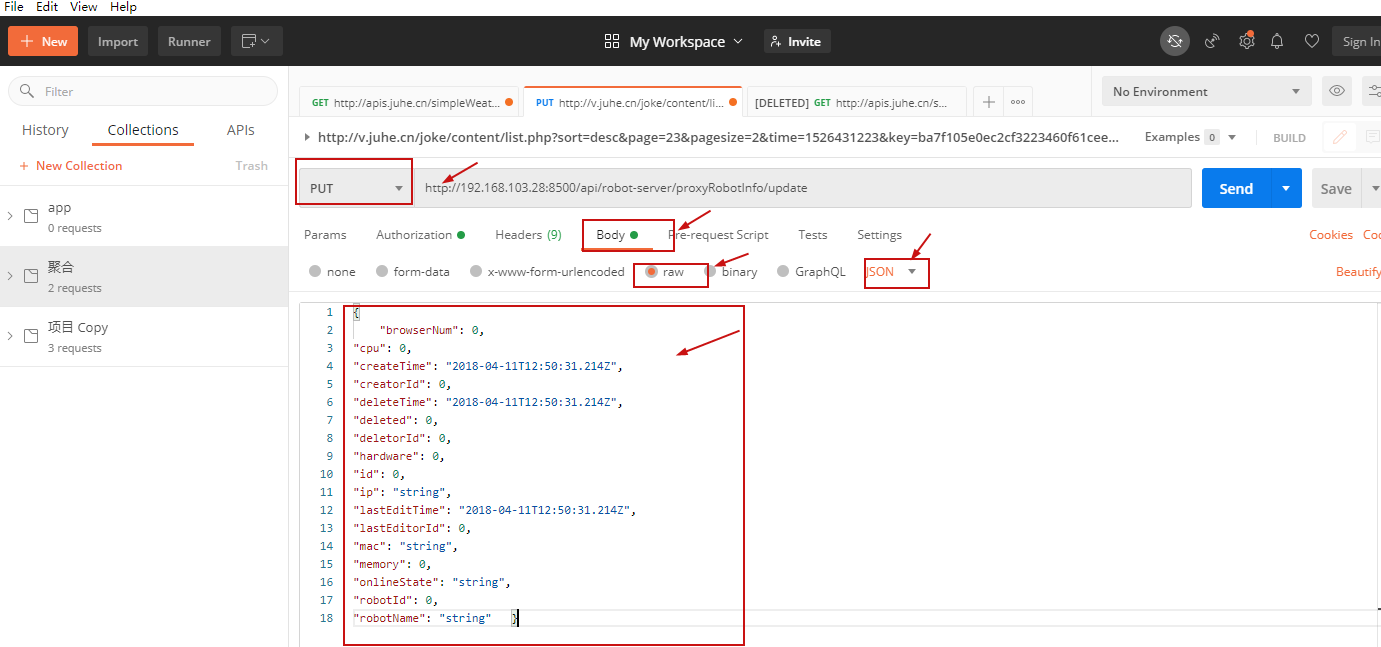postman的使用
1、界面的功能介绍
2、全局变量的使用
通常常用的url部分 我们可以存放在全局变量中,调用时只需要{{变量名}}就可以使用 点击小眼睛进行全局配置
操作如下 查询www.baidu.com接口
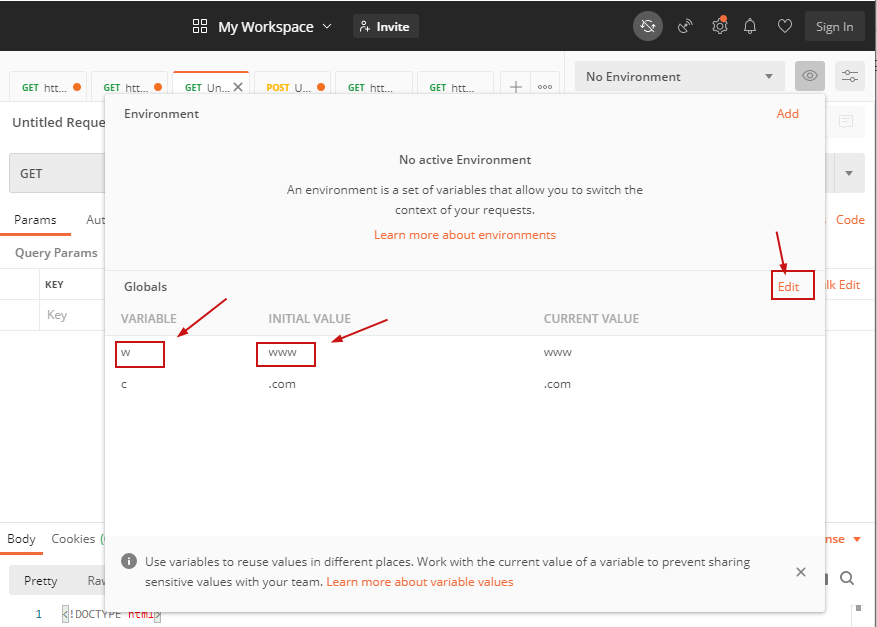
我们可以把共部分"www"取出设为"w" 将 “.com”设为"c"
点击Edit进入编辑

点击save保存 就可以用啦
输入{{w}}.baidu{{c}}就相当于www.baidu.com
接下来看看效果吧
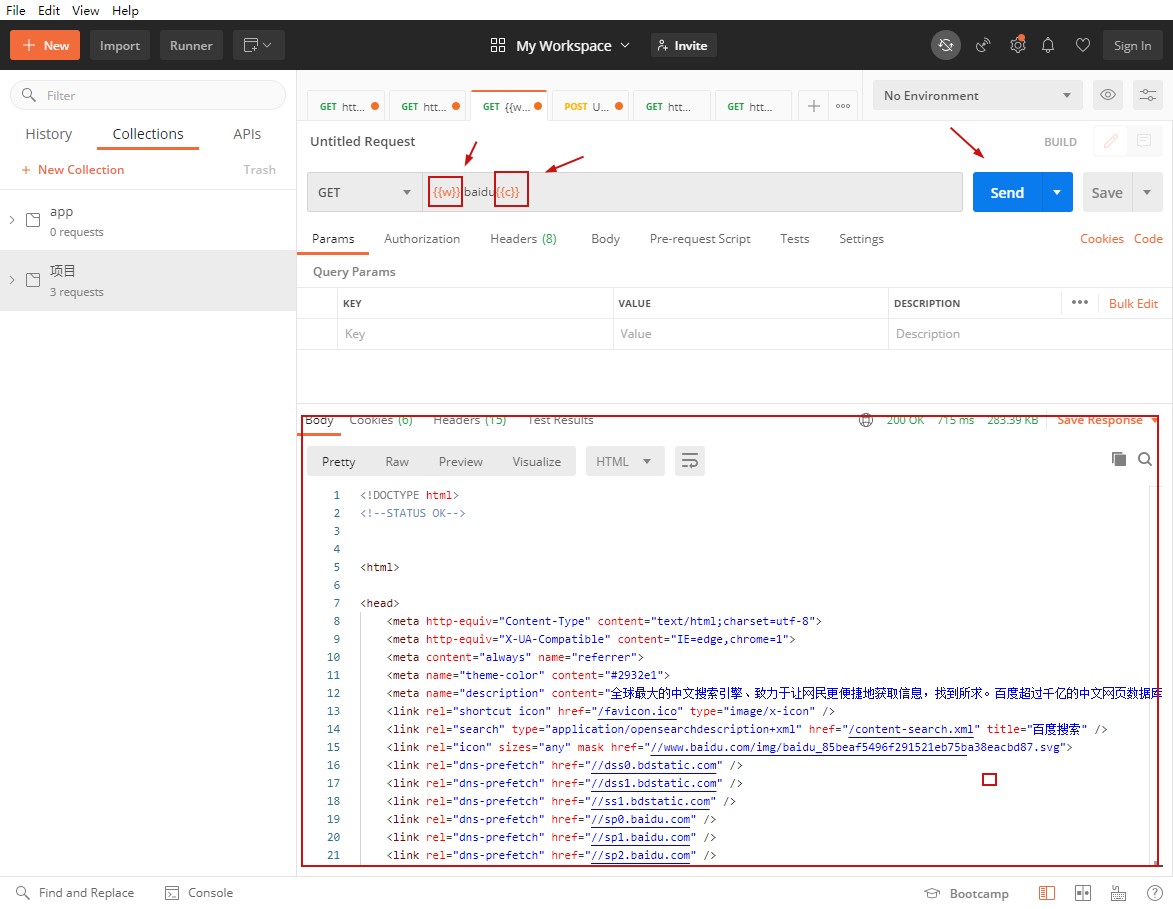
批量跑接口或者自动化测试接口
通常情况下我们要测试的接口有很多,不能手动一个一个的点击,需要放在集合中一次性运行即可实现批量测试的效果
创建接口集合 点击New Collections
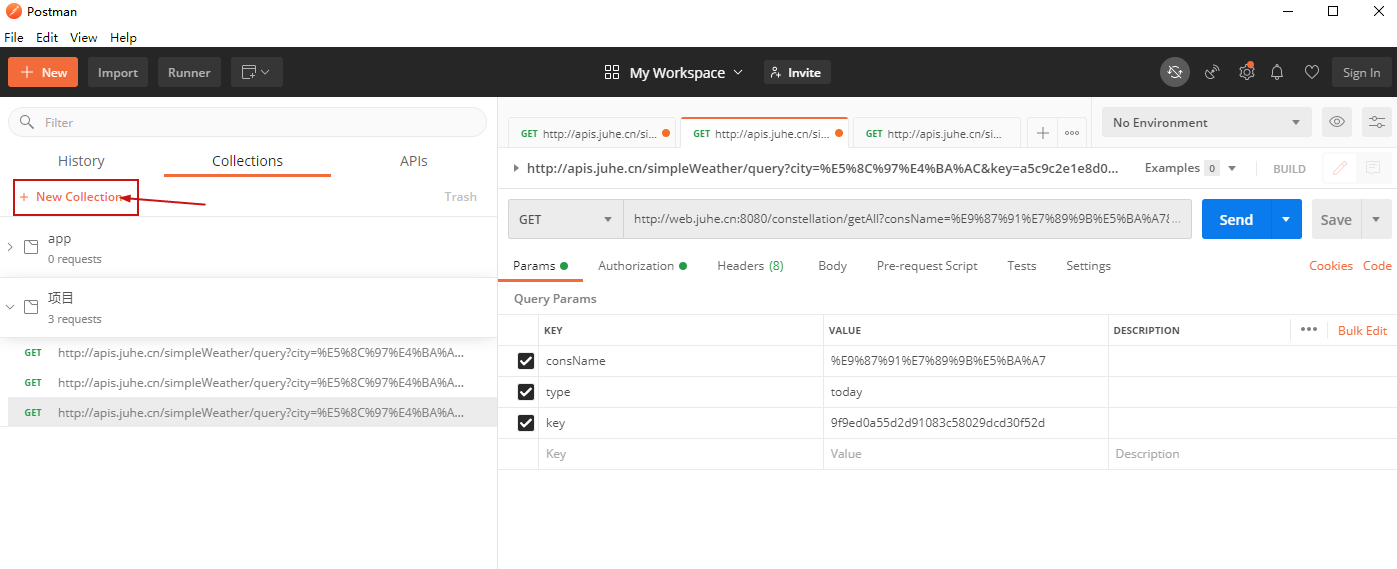
输入要创建的集合名 然后 点击创建
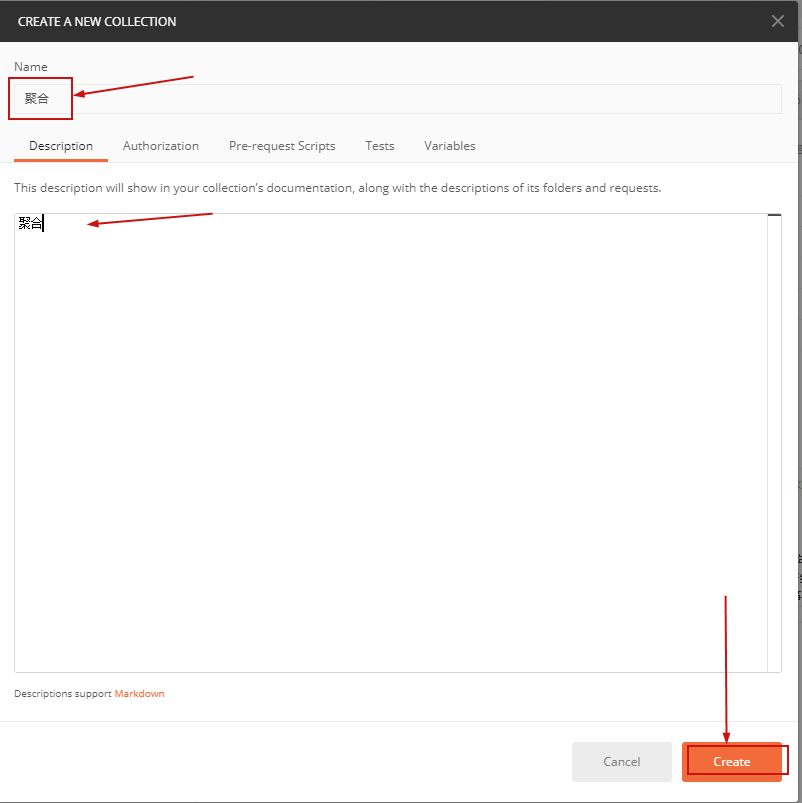
将想要保存的url进行保存 点击save As···
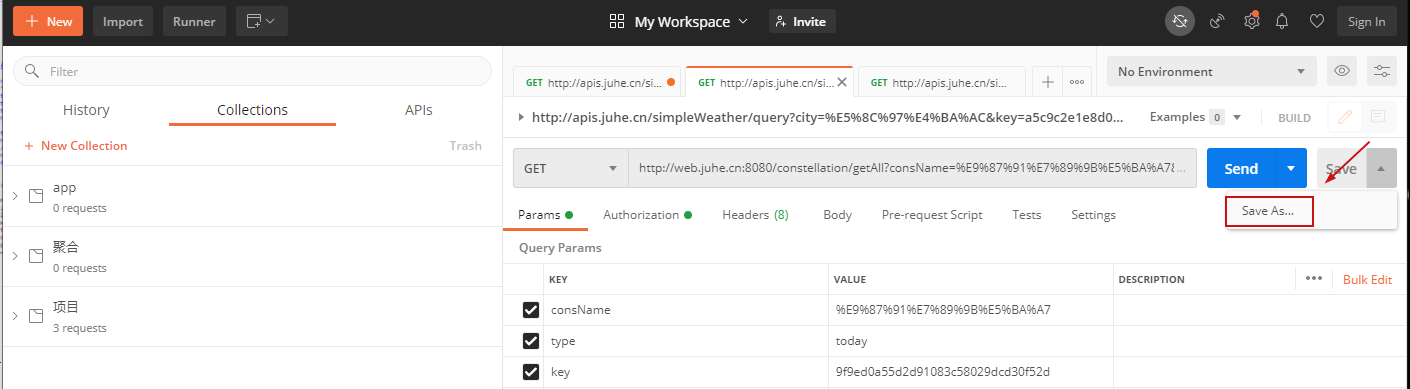
选好要保存的集合名称 save保存
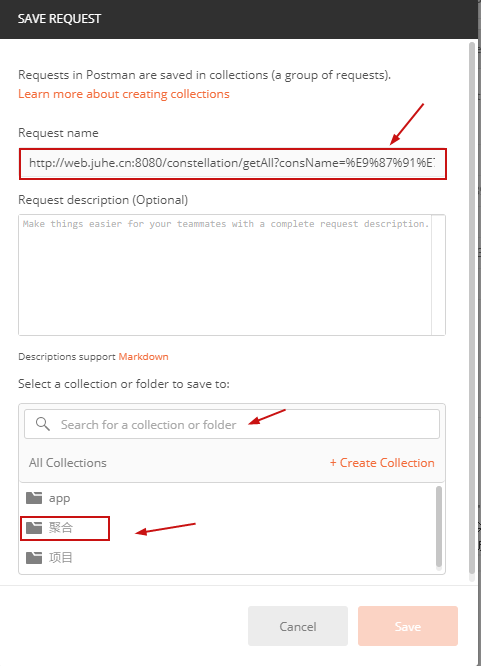
保存后的集合中会有多个接口 就可以进行批量测试了
点击runner按钮

选择要测试的集合 点击“Run集合”按钮
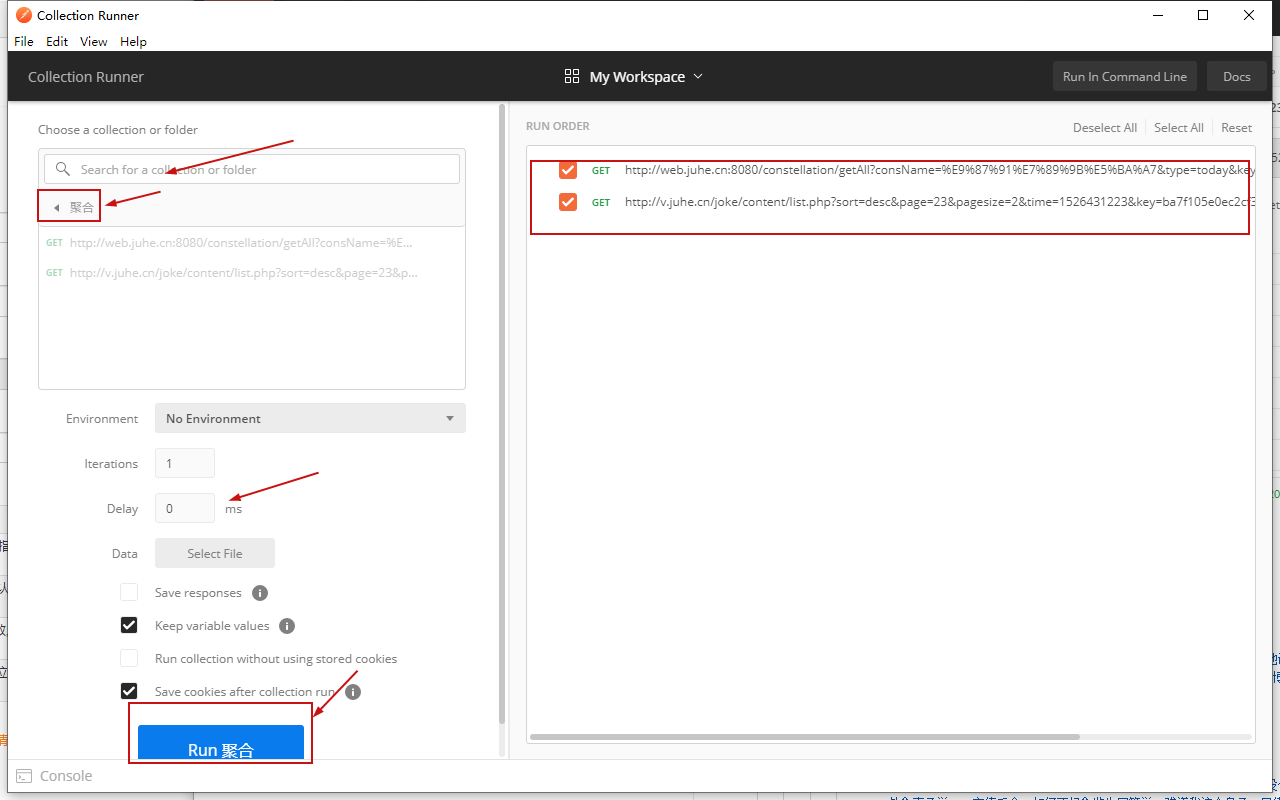
此时就进入批量测试啦 点击 Export Results 可以生成json格式的报告
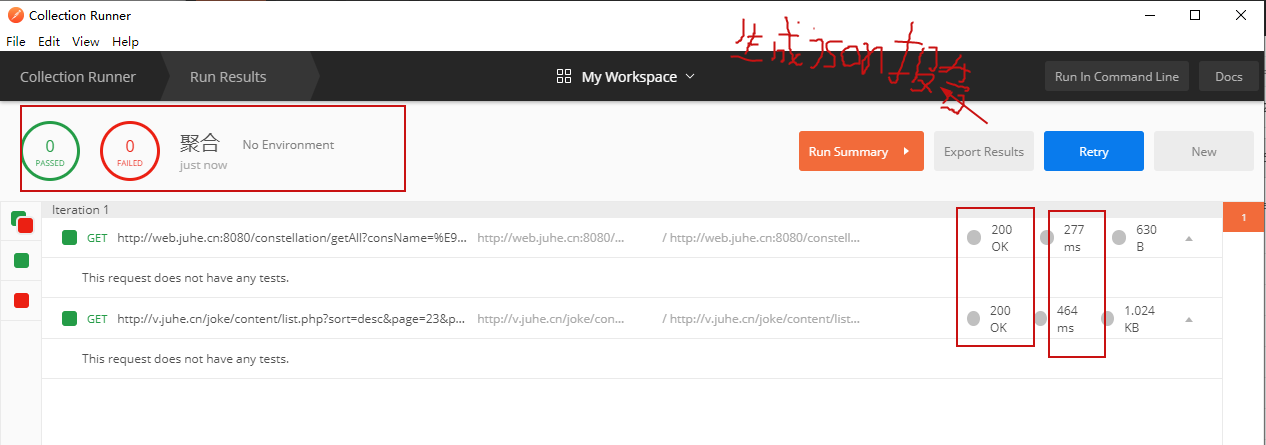
此时 点击 Export Results 可以生成json格式的报告
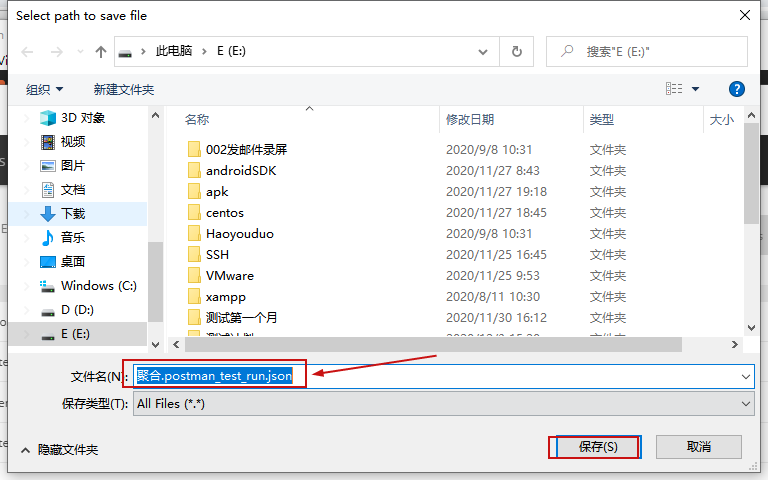
还可以这样导出
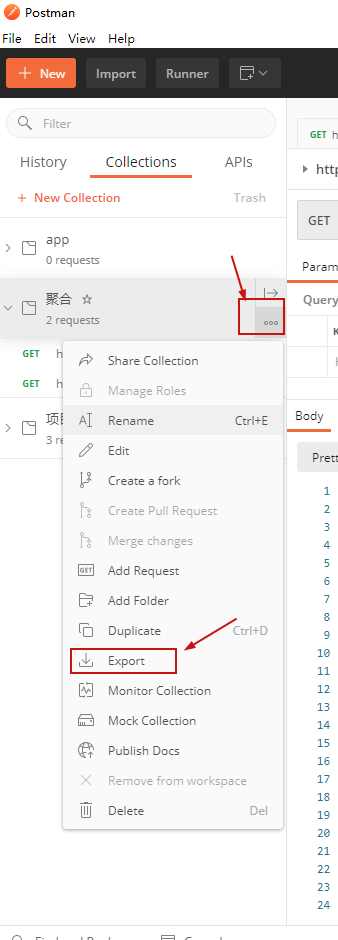
点击export导出
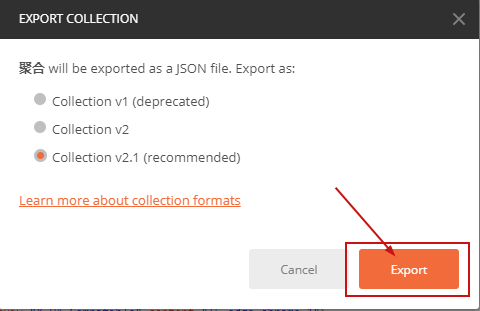
选择目录

既然可以导出 那就可以导入
点击import 可以导入
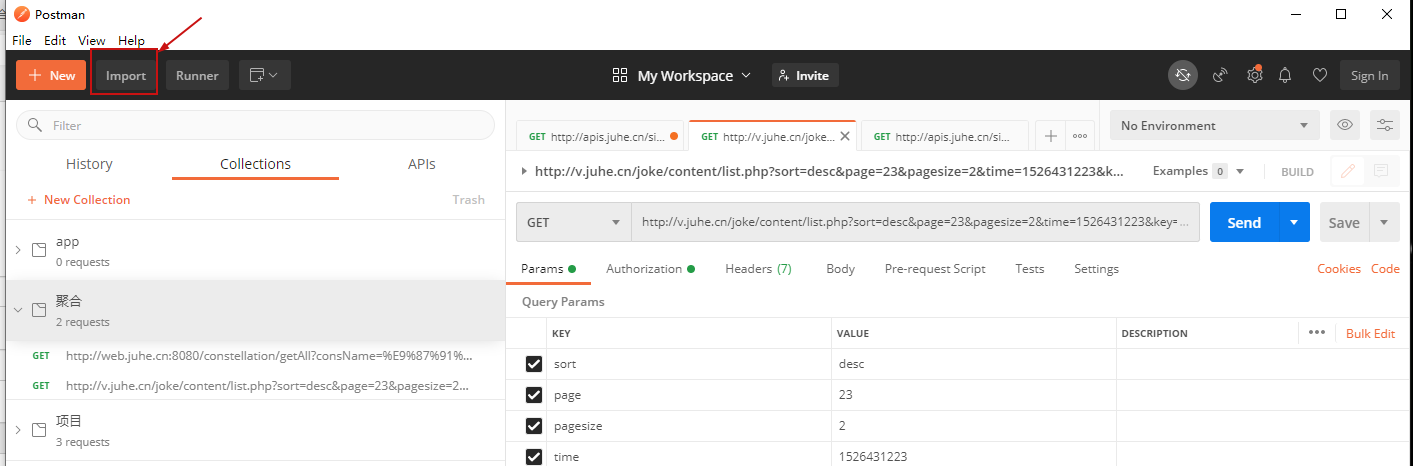
选择上传Upload file
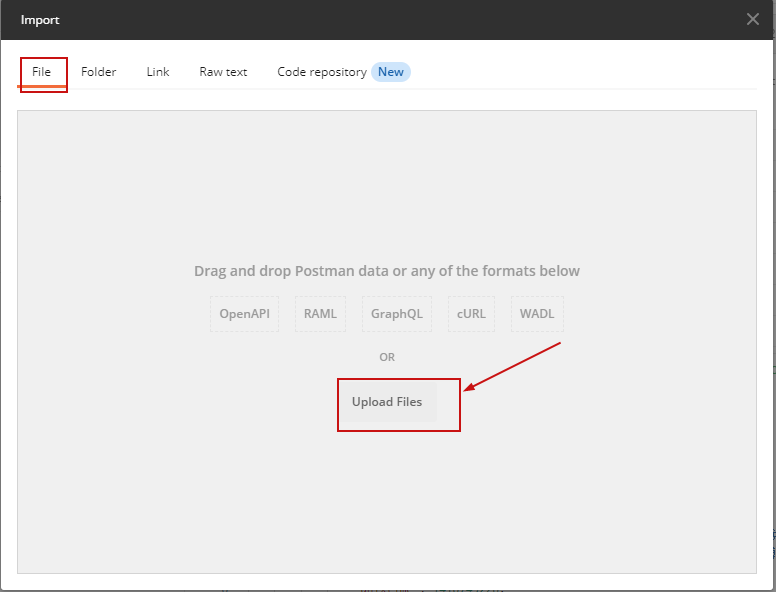
选择报告 将其导入

点击import按钮
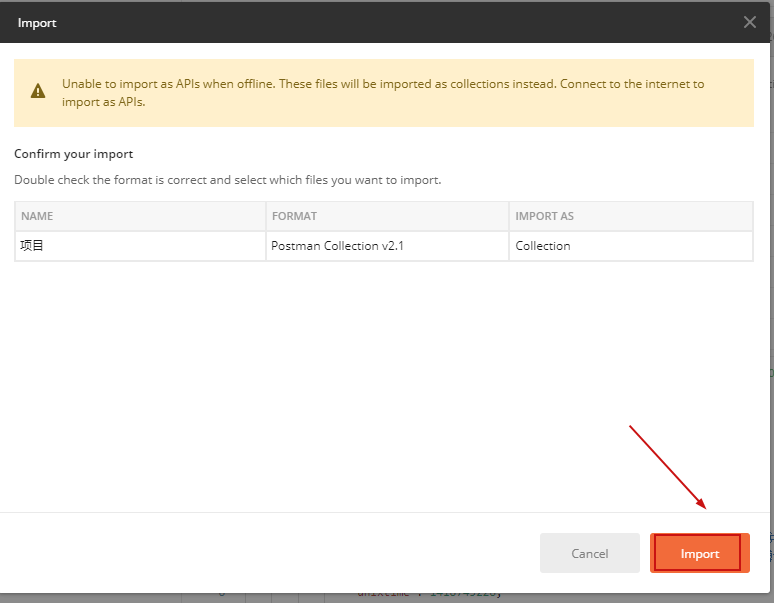
没错 他进来了 点击Runner 可以直接进行批量测试了 {{牛逼}}

postman实战应用
get方法有参数请求的操作
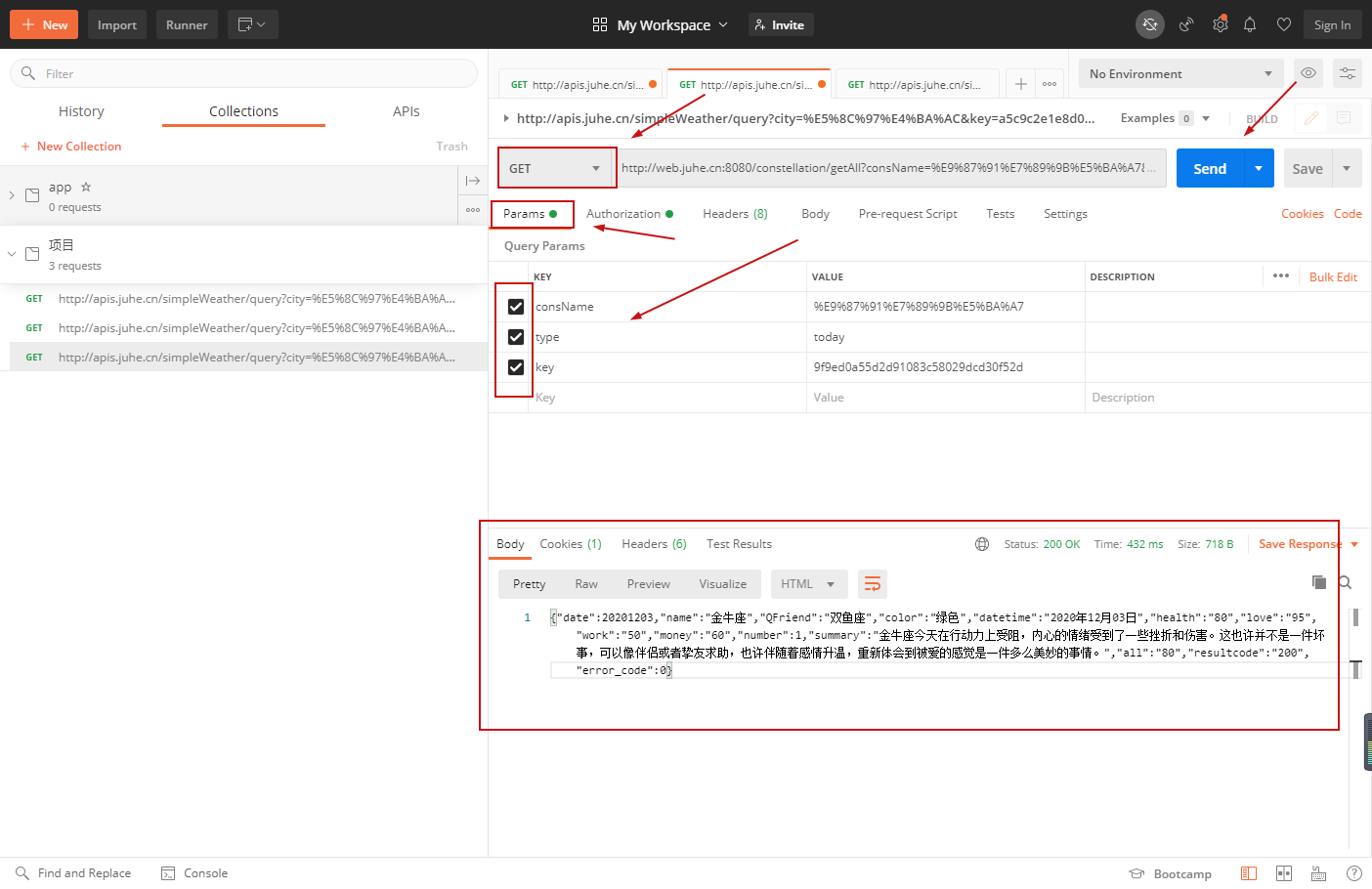
get方法无参数请求的操作
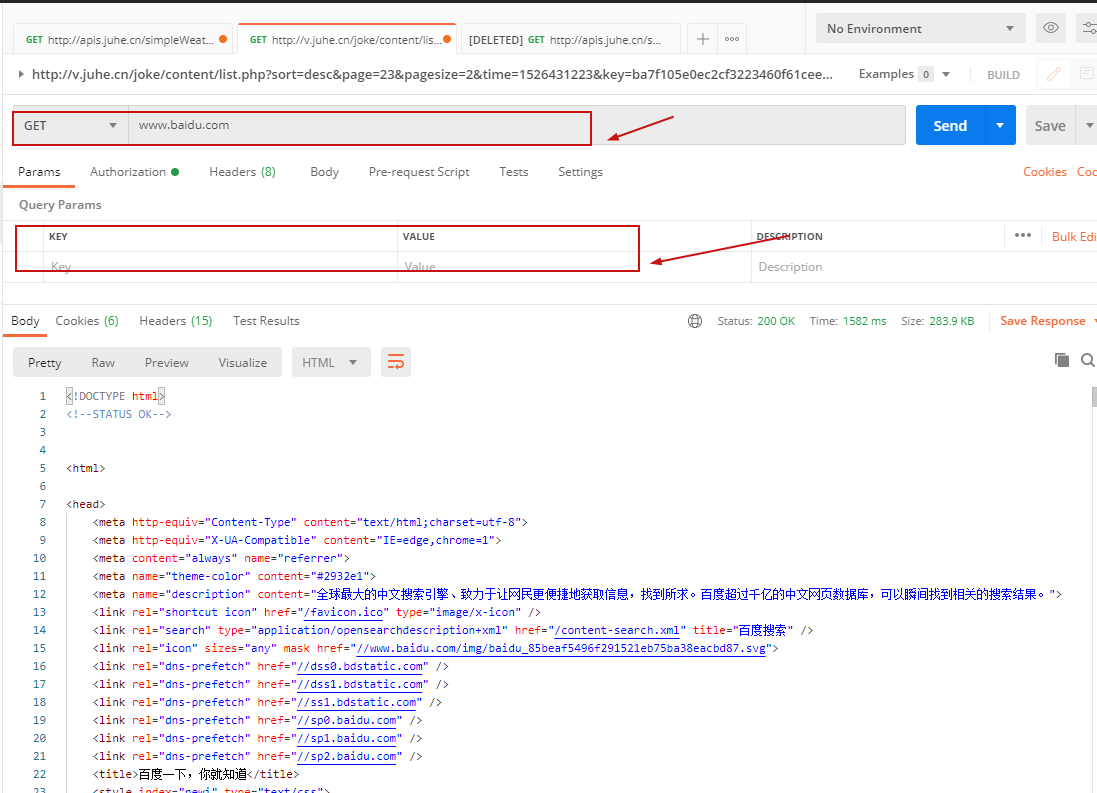
这里的有一个自定义请求头信息需要我们自己填写
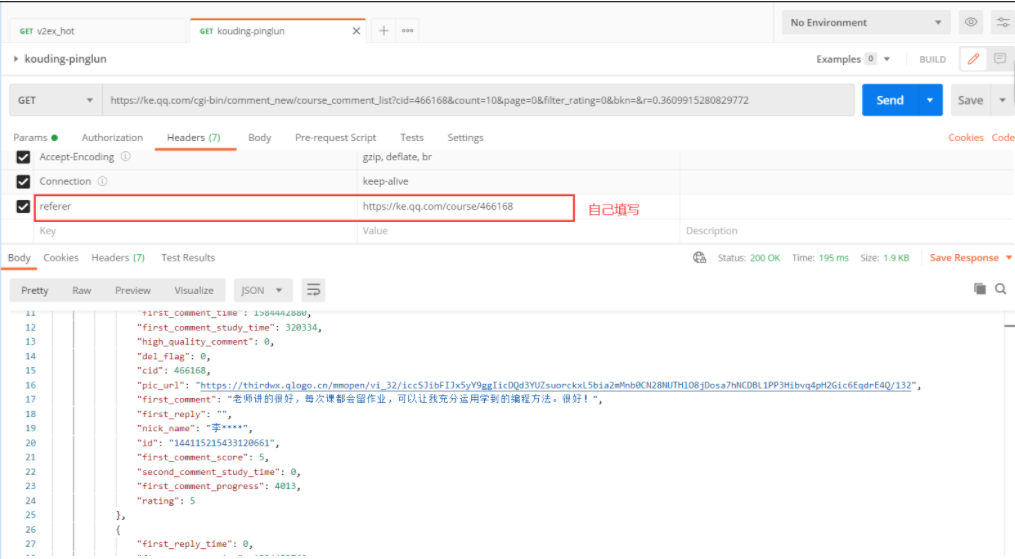
post方法请求

delece方法请求 跟get方法携带参数的方式一样

put方法请求 跟post方法带参数是一样的